这是一篇讲解了一种简单易操作的系统安装方法,那就是u盘启动盘重装系统。不管你的电脑是可以开机,还是不能开机,只要usb接口没有问题,就都可以设置u盘启动,进而重装系统。而小编今天就教大家怎么去操作,以手上这台式机为例子,讲解重装系统的方法。下面就一起来看看台式机重装系统的方法吧。
方法一:口袋装机重装系统
1、先打开桌面中的口袋装机软件,进入主页面后选择U盘重装系统功能,插一个8G内存以上的空白u盘。

2、然后选择U盘模式,点击下方的开始制作。

3、选择想要制作的系统点击开始制作即可。

4、接着会弹出一个提示框,我们确认好提示内容点击确定。

5、此时u盘启动盘,开始制作。

6、在U盘制作完成之后弹出的对话框中点击取消,然后退出软件,进行重启电脑操作。

7、重启电脑的时候按F12或者F8等热键进入启动项的界面,选择第二项进入系统。

8、进入到PE系统,软件会自动安装,我们无需手动操作。

9、直到安装到后面时会弹出引导修复工具窗口,这时我们选择C盘引导修复即可。

10、接下来安装成功的时候点击页面中的立即重启按钮,进行重启电脑操作。

11、最后进入到新系统桌面,安装就完成啦。

方法二:大白菜重装系统
第一步:大白菜u盘启动盘制作
1、下载大白菜u盘启动盘制作工具新版。
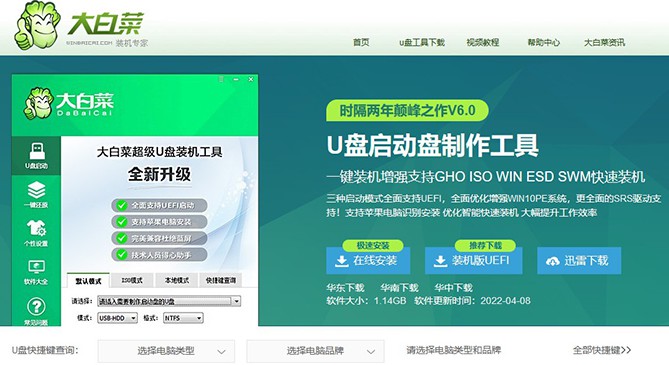
2、打开并点击一键制作,制作过程中会格式化U盘,注意备份资料。
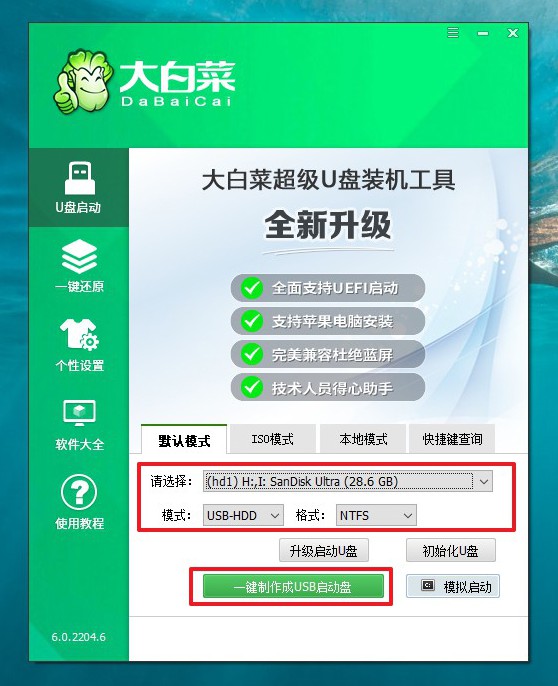
3、下载并保存Windows镜像系统到U盘启动盘中,或保存在除系统盘外的其他分区中。

4、最后,查询电脑的u盘启动快捷键,准备重装系统即可。

第二步:大白菜u盘启动电脑
1、将大白菜u盘启动盘接入电脑,重启并按下u盘启动快捷键,设置u盘启动项进入u盘winpe主菜单。

2、在大白菜winpe主菜单中,我们选择[1],回车即可进入大白菜u盘winpe系统桌面,准备重装系统。

第三步:大白菜u盘装window10
1、 如图所示,打开一键装机软件,点击“安装系统”,浏览打开win10镜像,安装“C盘”,点击“执行”。

2、 接着,弹出还原界面,保持默认设置,点击操作。
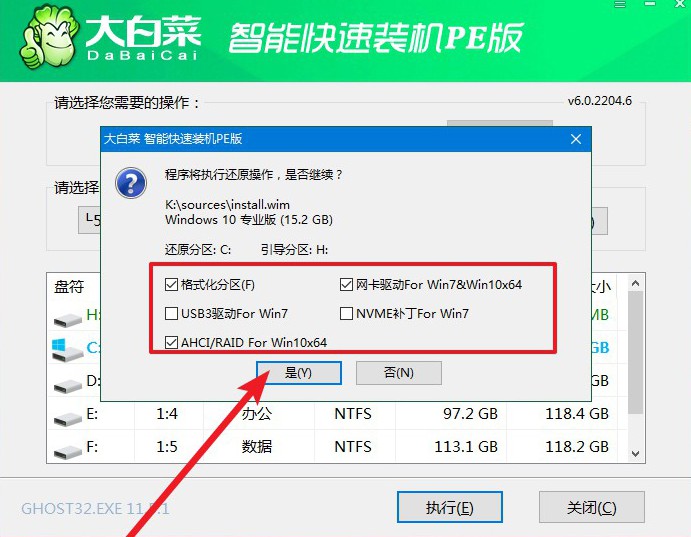
3、 随后,按照页面提示操作,注意勾选完成后重启。

4、 最后,电脑会自动操作,进行系统部署阶段,直至电脑完成系统重装,进入win10桌面。

总结:以上就是台式机重装系统的方法,希望各位小伙伴看完都能学会操作哦。

这是一篇讲解了一种简单易操作的系统安装方法,那就是u盘启动盘重装系统。不管你的电脑是可以开机,还是不能开机,只要usb接口没有问题,就都可以设置u盘启动,进而重装系统。而小编今天就教大家怎么去操作,以手上这台式机为例子,讲解重装系统的方法。下面就一起来看看台式机重装系统的方法吧。
方法一:口袋装机重装系统
1、先打开桌面中的口袋装机软件,进入主页面后选择U盘重装系统功能,插一个8G内存以上的空白u盘。

2、然后选择U盘模式,点击下方的开始制作。

3、选择想要制作的系统点击开始制作即可。

4、接着会弹出一个提示框,我们确认好提示内容点击确定。

5、此时u盘启动盘,开始制作。

6、在U盘制作完成之后弹出的对话框中点击取消,然后退出软件,进行重启电脑操作。

7、重启电脑的时候按F12或者F8等热键进入启动项的界面,选择第二项进入系统。

8、进入到PE系统,软件会自动安装,我们无需手动操作。

9、直到安装到后面时会弹出引导修复工具窗口,这时我们选择C盘引导修复即可。

10、接下来安装成功的时候点击页面中的立即重启按钮,进行重启电脑操作。

11、最后进入到新系统桌面,安装就完成啦。

方法二:大白菜重装系统
第一步:大白菜u盘启动盘制作
1、下载大白菜u盘启动盘制作工具新版。
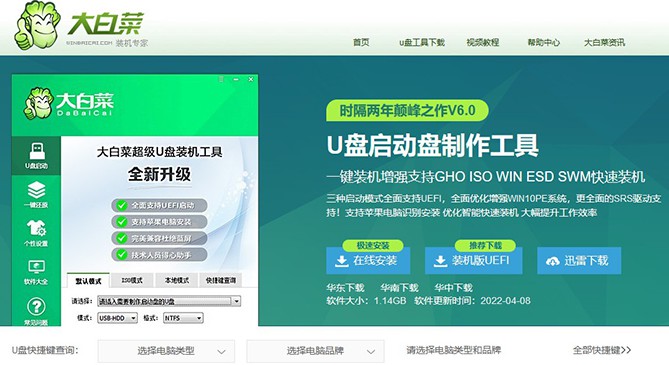
2、打开并点击一键制作,制作过程中会格式化U盘,注意备份资料。
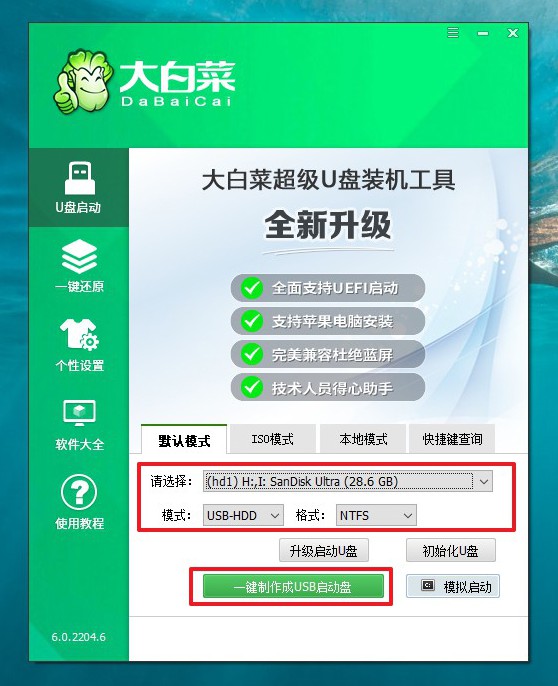
3、下载并保存Windows镜像系统到U盘启动盘中,或保存在除系统盘外的其他分区中。

4、最后,查询电脑的u盘启动快捷键,准备重装系统即可。

第二步:大白菜u盘启动电脑
1、将大白菜u盘启动盘接入电脑,重启并按下u盘启动快捷键,设置u盘启动项进入u盘winpe主菜单。

2、在大白菜winpe主菜单中,我们选择[1],回车即可进入大白菜u盘winpe系统桌面,准备重装系统。

第三步:大白菜u盘装window10
1、 如图所示,打开一键装机软件,点击“安装系统”,浏览打开win10镜像,安装“C盘”,点击“执行”。

2、 接着,弹出还原界面,保持默认设置,点击操作。
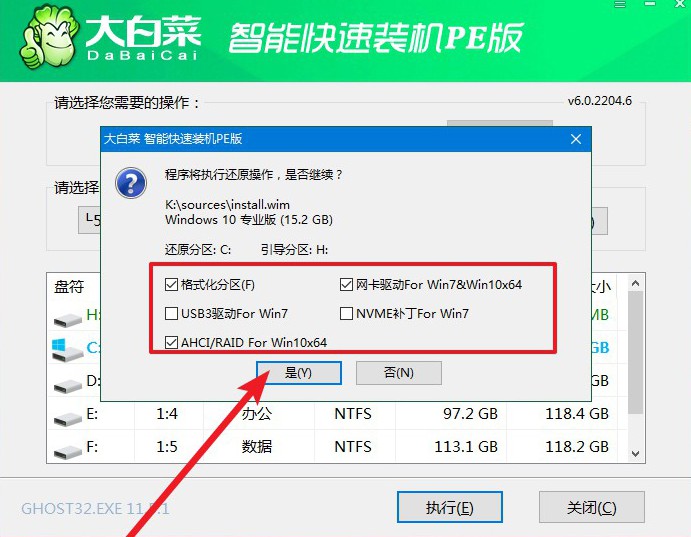
3、 随后,按照页面提示操作,注意勾选完成后重启。

4、 最后,电脑会自动操作,进行系统部署阶段,直至电脑完成系统重装,进入win10桌面。

总结:以上就是台式机重装系统的方法,希望各位小伙伴看完都能学会操作哦。
















